Очистка таблицы маршрутизации, сброс протокола TCP/IP
Можно попробовать очистить все сетевые настройки. Если у вас Windows 10, то это можно сделать через параметры, нажав всего на одну кнопку. Более подробно об этом я писал в статье: Сброс настроек сети в Windows 10. Или сделайте все как показано ниже.
Важно! Если у вас настроено подключение к провайдеру, или для выхода в интернет вы задавали какие-то статически настройки IP, то после сброса настроек скорее всего понадобится заново настроить подключение. Если вы не уверены, что сможете это сделать, то лучше не делайте сброс.
Для начала сделайте очистку таблицы маршрутизации
Запустите командную строку от имени администратора, и выполните следующую команду (скопируйте ее в командную строку и нажмите Ентер):
Для начала сделайте очистку таблицы маршрутизации. Запустите командную строку от имени администратора, и выполните следующую команду (скопируйте ее в командную строку и нажмите Ентер):
route -f
Перезагрузите компьютер и проверьте результат.
Если это не поможет, то запустите командную строку снова, и выполните по очереди эти две команды:
netsh winsock reset
netsh int ip reset
После этого так же нужно выполнить перезагрузку компьютера. После чего открывайте браузер, и пробуйте открыть какую-то страницу. Если сайты по прежнему не открываются, пробуйте выполнить другие рекомендации из этой статьи.
Не открываются сайты из-за файла hosts
Есть смысл проверить содержимое файла hosts. Особенно, если у вас проблема с открытием только каких-то определенных сайтов. Например: vk.com, ok.ru и т. д. Если у вас в браузере не открывается ни одна страница, то вряд ли проблема в файле hosts.
В проводнике перейдите по адресу C:\Windows\System32\drivers\etc. Можно просто скопировать этот путь и вставить в проводник. Дальше откройте файл hosts через блокнот.
Он должен выглядеть примерно вот так (у меня Windows 10):
Если у вас там есть какие-то другие строчки, которые вы не прописывали сами, то их можно попробовать удалить, и сохранить файл hosts.
Или просто найдите в интернете стандартный файл hosts, скопируйте содержимое в свой файл и сохраните. В
Вирусы и вредоносные программы – причина ошибки «Не удается получить доступ к сайту»
Если вы перепробовали уже разные решения, но в браузерах сайты по прежнему не хотят открываться, появляется ошибка что страница недоступна, то не исключено, что ваш компьютер заражен каким-то вирусом, или все это проделки какой-то вредоносной программы. Особенно, если на вашем компьютере не установлен антивирус.
Не редко вредоносные программы меняют какие-то параметры, сетевые настройки, настройки браузеров. В итоге перестают открываться сайты, а интернет продолжает работать.
Я рекомендую скачать одну из утилит, которые предназначены для поиска и удаления вредоносных программ, и просканировать свой компьютер. Так же установите антивирус (если его нет), и запустите проверку компьютера. Среди антивирусных утилит я бы посоветовал: AdwCleaner, HitmanPro, Dr.Web CureIt!, Zemana AntiMalware, Junkware Removal Tool.
Эти утилиты можно без проблем скачать в интернете. Пользоваться ими очень просто. Большинство на русском языке.
Если проблема только в Google Chrome
- Нужно открыть редактор реестра. Для этого можно нажать на сочетание клавиш Win+R, ввести команду regedit и нажать Ok.
- Нужно открыть ветку реестра по адресу HKEY_CURRENT_USER \ SOFTWARE \ Policies \ Google \ Chrome
- Удалить всю ветку «Chrome», или параметры, которые находятся в этой ветке.
- Делаем то же самое в ветке HKEY_CURRENT_USER \ SOFTWARE \ Policies \ Google \ Chrome
Не редко эта проблема возникает после установки не лицензионных программ от Adobe.
Еще несколько моментов:
- Есть информация, что страницы могут не загружаться из-за антивируса Avast. Все начинает работать только после отключения, или полного удаления антивируса.
- Если после применения какого-то решения все заработало, но через некоторое время проблема вернулась, то скорее всего это говорит о том, что компьютер заражен, и вирус обратно прописывает какие-то параметры, из-за которых проблема возвращается.
- Проверьте, правильно ли выставлено время и дата на вашем компьютере.
Пишите о своих результатах в комментария. Делитесь советами и задавайте вопросы. Всего хорошего!
373
Сергей
Решение проблем и ошибок
Оглавление
Firefox кэширует веб-сайты, что означает, что он сохраняет некоторые файлы на вашем компьютере для того, чтобы не загружать их повторно при посещении сайтов. Если код веб-сайта обновился, Firefox может всё ещё использовать часть старого кода наряду с некоторыми новыми частями. Это может привести к неправильному отображению веб-страницы. Чтобы устранить эту проблему, необходимо удалить куки и кэш:
Некоторые веб-сайты могут выглядеть неправильно при разных уровнях масштаба. Чтобы сбросить настройку масштаба для одного сайта нажмите Ctrl + 0 command + 0 . Для сброса настройки масштаба для всех сайтов обратитесь к документации на расширение Масштабирования, которое вы используете.
Некоторые сайты не отображаются правильно, если установлен минимальный размер шрифта. Для сброса минимального размера шрифта:
На Панели меню в верхней части экрана щёлкните Firefox и выберите Настройки . Нажмите на кнопку меню и выберите Настройки Настройки . Нажмите на кнопку меню и выберите Настройки .
Возможно, вы случайно установили стиль страницы в Без стиля . Чтобы удостовериться в том, что в Firefox установлено использование стиля страницы по умолчанию:
Нажмите клавишу Alt , чтобы временно вызвать традиционное меню, В панели меню В верхней части окна Firefox откройте меню Вид , выберите Стиль страницы и щёлкните по Основной стиль страницы .
Теперь, когда страница использует её стиль по умолчанию, она может отображаться правильно.
Вам следует проверить, не установлено ли у вас расширение (например, NoScript) или программа Интернет-безопасности (такая как межсетевой экран, антивирус или анти-шпионская программа), которая может блокировать JavaScript.
В некоторых случаях загрузка и проверка защищённого веб-содержимого может зависеть от времени, так что вам необходимо проверить, что дата, время и часовой пояс установлены в вашей системе правильно.
Некоторые расширения могут влиять на отображение веб-сайтов, или комбинация ваших драйверов и видеокарты может привести к тому, что некоторое веб-содержимое будет отображаться неправильно при включённом аппаратном ускорении. Чтобы проверить, не вызывает ли одно из них проблему, следуйте инструкциям в статье Устранение проблем с расширениями, темами и аппаратным ускорением для решения типичных проблем в Firefox.
Если вы используете Firefox Beta, Developer Edition или Nightly, щёлкните по меню действий на странице (три точки в адресной строке) и выберите Сообщить о проблеме с сайтом… Вы можете также перейти в меню Firefox и щёлкнуть Справка , а затем выбрать Сообщить о проблеме с сайтом .
Эти прекрасные люди помогли написать эту статью:
Станьте волонтёром
Растите и делитесь опытом с другими. Отвечайте на вопросы и улучшайте нашу базу знаний.
Самые частые причины:
- Глюк браузера. Как правило, помогает перезапуск браузера, перезагрузка компьютера, очистка кэша браузера.
- Проблема с дополнениями в браузерах. Иногда, некоторые дополнения установленные в браузере не дают полностью загружать страницу. Чаще всего виновны в этом дополнения, которые блокирует рекламу на сайтах.
- Неправильное значение MTU. Мы не будем разбираться что это и как оно влияет на загрузку сайтов, но очень часто из-за него сайты либо не загружаются вообще, либо загружаются не полностью. Как я уже писал выше, MTU можно сменить в настройках роутера (если интернет подключен напрямую, то в настройках Windows) . Обычно там стоит значение 1500. После установки 1460 все начинает открываться нормально. Но нет никакой гарантии, что в вашем случае проблема именно в MTU.
- Вирусы и вредоносное ПО. Уверен, что некоторые вирусы могут мешать браузерам нормально отображать странички.
Хочу заметить, что такие проблемы с «кривым» отображением сайтов могут наблюдаться во всех браузерах: Firefox, Opera, Chrome, Яндекс Браузер, Microsoft Edge и даже у Internet Explorer. Который и без каких-то проблем может загружать сайты не полностью, или криво
Вирусы
Причиной того, что на сайты нельзя зайти из браузера, хотя тот же Skype работает нормально, может быть действие вирусов или других вредоносных программ.
Они воздействуют только на определённые приложения, типа Chrome, Opera или Яндекс и часто даже не определяются антивирусами.
Не являясь настоящими вирусами и воздействуя только на браузеры и доступ через них в Интернет, программы могут не обнаруживаться пользователем.
Для обезвреживания таких «вирусов», которые у нас называют malware (хотя за рубежом этим словом обозначают любую вредоносную программу) существуют специальные утилиты – antimalware.
Чаще всего они ограниченно бесплатные, то есть требуют лицензию, но могут частично защищать компьютер и без оплаты.
Некоторые вирусы, являющиеся разновидностью Trojan.Winlock (но, в отличие от него, запрещающие только вход в сеть, а не пользование всем компьютером) не только мешают доступу в сеть, но и блокируют некоторые функции браузера.
Например, при попытке доступа к какому-то сайту выводят на экран окно, содержащее просьбу срочно выслать СМС для разблокировки.
Закрыть его трудно – проще всего это сделать, закрыв браузер с помощью «Диспетчера задач», а в дальнейшем проверить компьютер на вредоносные коды.
Один из вирусов, блокирующих доступ в сеть
Некоторые вирусы способны блокировать доступ к сети частично, создавая ситуацию, когда попасть на конкретную страницу вы не можете, а интернет есть.
Обычно это происходит с популярными сайтами, типа «Одноклассников» или «», а также всех ресурсов, на которых можно скачать антивирус.
Чтобы защитить компьютер от этих и других вирусов следует предусмотреть на своём компьютере надёжную защиту. В её качестве лучше всего подходят популярные антивирусы.
В основном эти программы платные, но на защите важной информации не стоит экономить. Если же никакого серьёзного ущерба у вируса нанести на вашем компьютере не получится, можно поставить и бесплатную антивирусную программу
Если же никакого серьёзного ущерба у вируса нанести на вашем компьютере не получится, можно поставить и бесплатную антивирусную программу.
Популярные антивирусы для защиты от вредоносных программ
Проверка установленных в браузере дополнений
Если очистка кэша не помогла, и страница в браузере по прежнему открываются не полностью, то рекомендую проверить установленные дополнения и временно их отключать (если они есть).
Сделать это можно так же в настройках браузера, где-то в разделе «Расширения», «Дополнения». Для примера, в браузере Опера:
Отключите на время все установленные расширения.
Если не знаете где в вашем браузере находятся эти настройки, то посмотрите эту статью. В ней я показывал, как управлять расширениями в популярных браузерах.
Так же посмотрите, какие у вас установлены и запущены программы на компьютере. Может найдете что-то подозрительное.
Сайты открываются не полностью: первое решение и поиск причины
Для начала я советую закрыть браузер и перезагрузить компьютер, или ноутбук. Возможно, все будет отлично работать. Если подключение к интернету через роутер, или модем, то его так же можете перезагрузить. Это точно не помешает.
Так как в наше время практически всегда установлен маршрутизатор, и все устройства подключатся к интернету через него, то проверьте, как открываются сайты на других устройствах. Можно проверить даже на Android, или iOS смартфонах и планшетах. Но лучше, кончено, на компьютере.
Проверьте, как все работает через другой браузер. Даже стандартный. Вспомните, может вы перед этим устанавливали какие-то дополнения, или программы.
Возможное вирусное заражение
К сожалению, и вирусы могут вызывать появление таких ситуаций. Что делать, если компьютер не включается? Способы решения именно этой проблемы сводятся к тому, чтобы использовать мощный который мог бы произвести проверку на предмет наличия угроз еще до старта самой ОС.
Среди всего многообразия антивирусного ПО отдельно стоит отметить дисковые утилиты, которые стартуют непосредственно с оптического носителя или USB-устройства, имеют собственные загрузочные записи и даже графический интерфейс наподобие Windows. Одним из самых мощных средств можно назвать Kaspersky Rescue Disk. Его использование может гарантировать почти стопроцентное обнаружение вирусов, даже скрывающихся в оперативной памяти.
#2 — если сайт не открывается из-за проблем с подключением
Если вы установили, что они таки есть, то можно и нужно некоторые из них (но не всё) решить (или обойти) своими силами. Для этого:
- пробуем открыть нужный сайт в другом браузере или через режим инкогнито того же браузера;
- открываем в браузере панель разработчика (F12), переходим во вкладку «Network«, жмем кнопку F5 и наблюдаем, какие ошибки покажет сам браузер;
- проверяем, чтобы сайт не блокировал антивирус (если сайт надежный, а антивирус новый, то нужно вручную внести первый в белый список второго);
- идем на Host Trecker и проверяем сайт на наличие уязвимостей (Health) и «черные списки» («DNS BL» и «Reg BL«):
Подозрительные программы и вирусы
Даже если вы не помните, что что-то устанавливали – я советую это проверить. Так как иногда приложения устанавливаются в фоновом режиме с другими программами.
Зайдите в «программы и компоненты» и установите сортировку по дате установки
После этого вы должны увидеть программы, которые были установлены совсем недавно. Если увидите что-то подозрительное – удалите. Также это касается приложений, которые работают с виртуальными локальными сетями.
Далее вам нужно проверить ваш ПК на наличие вирусов. Если у вас пока нет антивирусной программы, то вы можете скачать любую, чтобы воспользоваться бесплатной пробной версией. Также в интернете есть и бесплатные антивирусы типа Avast (можете воспользоваться им).
Следующий шаг — это проверить лишние программы в автозагрузке. Для этого мы воспользуемся программкой CCleaner.
Сначала сделайте очистку компьютера. Данная очистка, кстати, очищает весь кэш на всех браузерах. Так что в будущем можете делать именно так. Далее заходим в «Реестр» и исправляем ошибки. В самом конце заходим «Сервис» – «Автозагрузка» – включаем сортировку, чтобы увидеть – какие программы загружаются вместе с системой.
Вам нужно выключить все лишнее, что вам точно не нужно. Внимательно посмотрите – особенно это касается приложений без издателя. Выключите всякие загрузчики. Можете оставить только антивирус. Далее перезагружаем компьютер.
Проверка на вирусы и еще…
Если ничего не помогает, то не лишним будет проверить компьютер на вирусы. Можете запустить сканирование в антивирусе (если он установлен), или проверить систему одной из бесплатных антивирусных утилит. Например, Dr.Web CureIt!.
Если при подключении к другому интернету (Wi-Fi сети) сайты загружаются с первого раза и полностью, то есть смысл позвонить в поддержку провайдера и объяснить проблему. Может это у них какие-то неполадки.
Так же можно еще попробовать сменить DNS на Google Public DNS.
Рассказал все, что знаю по этой теме на данный момент. Если будет новая информация, обязательно добавлю ее. Вы так же можете делится своими наблюдениями и советами. Всего хорошего!
Webpage is not fully loaded by a browser
Currently I’m trying to do the layout for my shopping website. I’ve come across weird problem I do not understand whether it’s my fault or a browser (but I’m more likely to think that I’ve done something wrong.). My page is not loading fully, it looks like browser loads a part of it and then stops. However if I put some even random words or letters below the code, for each letter I put a one character of expected content shows up. And there is nothing apart from some php (that should now affect html view I guess), and bootstrap used apart from html.
And since the html I wrote is rather long I’ll post those parts in a github gists to make this post more readable.
So is it a problem that is somehow connected to the browser, memory usage or just the code written incorrectly?
Thanks in advance
Welcome to SO. Please visit the help center to see how to ask questions. In this case include some code and make a jsfiddle.net with rendered html. If there are console errors include them too. Alternatively ask on codereview.
Источник
Сначала проверим работает ли интернет
Логично предположить, что интернет просто не работает. Проверить это довольно просто. Посмотрите на значок скайпа, зелёный ли он, или попробуйте обновить свой антивирус. В общем, проверьте работает ли любое отдельное приложение которое вы себе устанавливали, кроме браузера, которое использует интернет. Это самый простой способ сразу понять что происходит.
Если таких нет, то нужно открыть командную строку и ввести туда команду:
ping 8.8.8.8
Если после её выполнения вы видите четыре сообщения «Ответ от ..», значит доступ к интернету есть. А если сообщения «Превышен интервал ожидания…», то 100% именно здесь проблема. Подробнее об этом и как решать читайте в статье про проблемы с работой интернета и по неполадкам с wifi.
Допустим приложения работают, команда «ping 8.8.8.8» получает ответы, но сайты не открываются. Следующим шагом нужно проверить работает ли DNS. Этот сервис переводит имена сайтов (домены) в IP-адреса. Введите такую команду:
ping mail.ru
Также смотрим что пишет в ответ. Единственно правильный вариант:
Цифры могут быть другие, но главное, чтобы четыре сообщения начинались с «Ответ от ..». Если ответы есть, то с DNS всё в порядке. Если, допустим, не четыре ответа, а меньше (но они есть), то проблема в качестве интернета. Возможно, у вас мобильный инет и качество связи на данный момент оставляет желать лучшего)
Осталось рассмотреть вариант, когда ответов не получили. В принципе, в данный момент можно заходить на сайты, если вы знаете их IP-адрес Ради интереса можете ввести в адресную строку браузера: 94.100.180.200
Должен открыться сайт mail.ru. Но проблему DNS надо решать и об этом дальше.
Решение проблемы с распознаванием имён (DNS)
Два слова о возникновении проблемы. Иногда DNS сервер провайдера глючит, и в этом случае лучше заменить его на более надёжный сервер от Google или CloudFlare. Но по умолчанию, когда происходит подключение к интернету, выставляется DNS-сервер провайдера. Менять или не менять зависит от частоты возникновения проблемы. Также частой причиной являются вирусы, они могут подменять значения на свои.
Для изменения адресов на гугловские, кликаем правой кнопкой на значок сети в углу возле часиков (в виде компьютера или связи Wi-Fi) и выбираем «Центр управления сетями и общим доступом»:
В Windows 7/8.1/10 нужно зайти в «Панель управления -> Сеть и интернет -> Центр управления сетями и общим доступом». Далее кликаем по своему подключению как показано стрелочкой (у вас может называться по-другому):
В следующем окошке нажимаем кнопку «Свойства» и далее находим в списке «Протокол интернета версии 4» и заходим в него двойным кликом.
Далее переставляем переключатель в положение «Использовать следующие адреса DNS-серверов» и вписываем в поля адреса DNS-серверов Google: 8.8.8.8 и 8.8.4.4
OK-OK-Закрыть Или:
1.1.1.1
1.0.0.1
Это будут новые более быстрые DNS от CloudFlare. Можно не перезагружаться, через минуту новые настройки начнут работать. Если какие-то IP-адреса уже были прописаны, тогда наоборот, пробуем сначала поставить галочку на «Получить адрес DNS-сервера автоматически»:
Проверьте открываются ли теперь сайты. Если нет, то введите ещё такое в командной строке, запущенной от имени администратора:
ipconfig /flushdns
Перезагрузитесь и проверяйте.
Если у вас есть роутер, то будет лучше менять параметры прямо в нём. В этом случае нужно зайти в админ-панель роутера и найти настройки сети. На каждом роутере они расположены по разному, здесь универсального совета я не дам, но покажу на примере роутера TP-Link:
Нужно найти поля, отвечающие за DNS: Primary (основной) и Secondary (резервный) DNS, поставить галочку чтобы использовать их (Use this DNS servers) и вписать туда IP-адреса в точности как на картинке: 8.8.8.8 и 8.8.4.4. Сохранить настройки и перезагрузить роутер.
Неверный файл «hosts», не открываются некоторые сайты
Проблема с распознаванием имён сайтов в IP-адреса может быть не только из-за глючного DNS. Даже, наверное, чаще это происходит из-за испорченного файла «hosts», который расположен в системной папке Windows любых версий. Чтобы справиться с этой проблемой изучите статью про решение проблемы с неоткрывающимся сайтом «ВКонтакте». В принципе, не только этот, а и все остальные советы в статье также помогут, если не работают любые другие сайты.
Некорректные настройки proxy- сервера
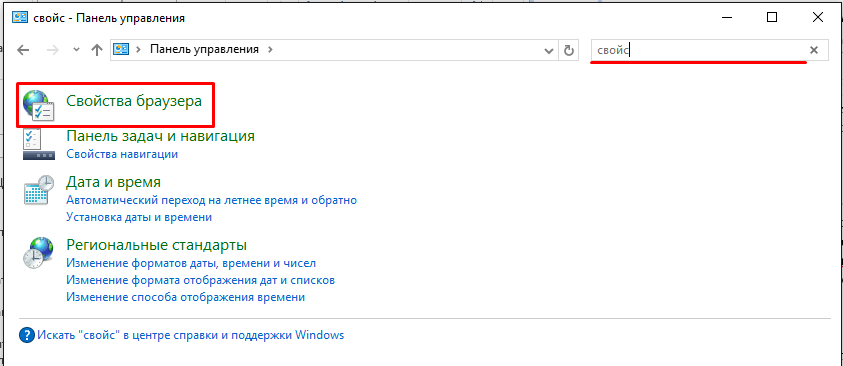
Свойства обозревателя
Еще одной причиной почему сайты не отображаются в браузере, могут быть изменения или внесения данных о некорректном proxy сервере. При этом компьютер подключен к интернету и по всем параметром связь работает.
Чтобы исправить это положение, необходимо попасть в настройки браузера. Для этого переходят в панель управления, где выбирают пункт свойства браузера (или обозревателя).

Подключения
В открывшемся меню выбирают вкладку «Подключения» и кликают на кнопку «Настройка сети».
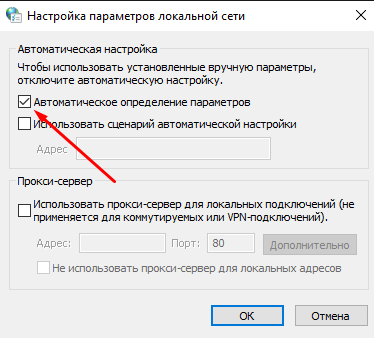
автоматическое определение
Здесь, в появившемся окне проверяют все параметры, а в случае если они не нужны просто стирают всю информацию и выбирают пункт автоматическое определение.
После этого в браузерах сайты должны показывать свои страницы.
Исправляем через реестр
Такой способ используется очень редко. Чаще всего от безысходности, когда все вышеперечисленные методы не помогли. Все, как всегда: открываем реестр Windows: нажимаем кнопки «Win + R» и пишем там «regedit».
Теперь вам необходимо пройти вот такой вот путь: HKEY_LOCAL_MACHINE\SOFTWARE\Microsoft\WindowsNT\CurrentVersion\Windows. Убедитесь, что справа есть параметр «Appinit_DLLs”.
Скопируйте куда-нибудь то, что там прописано и сотрите значение, т.е. обнулите его. Теперь то же самое проделайте с веткой «HKEY_CURRENT_USER\SOFTWARE\Microsoft\Windows NT\CurrentVersion\Windows».
Теперь можно сохраняться и перезагружать компьютер. Если после этого сайты по-прежнему не загружаются, то лучше вернуть в реестре прежние значения.
Интернет работает, проблемы с браузерами
Итак, определились что с интернетом всё в порядке, значит нужно смотреть в сторону своего браузера. Сперва-наперво проверьте как открываются сайты в разных браузерах, проблема в каком-то одном или у всех. Если в каком-то конкретном, то выводы очевидны – нужно колупаться именно в его настройках.
Обычно установлен стандартный Internet Explorer/Edge и один из браузеров Google Chrome, Opera, Mozilla Firefox или Яндекс-браузер. Попробуйте полностью удалить и заново установить свой браузер. Учтите, что IE/Edge удалить невозможно, он встроен в Windows. Если у вас только один браузер, то скачайте другие, возможно, подберёте себе что-нибудь получше
Проверьте какие расширения установлены в браузере, отключите лишние. Возможно, что-то там установилось без вашего ведома Поотключайте недавно установленные расширения, часто какое-то из них и является причиной проблемы. Очистите кэш и вообще всю историю браузера.
Проверьте, может быть в браузере включена опция ускорения интернета. Обычно она называется «Турбо» или встроенный VPN. В этом случае не все сайты могут грузиться одинаково хорошо, отключите Турбо-режим.
LiveInternetLiveInternet
—Цитатник
«С Масленицей» — открыточка
Рамочка для записи с девушкой. Здесь будет ваш текст. С благодарностью к АВТОРАМ клипарта.
Я не одна. Я не одна. Я нынче с зимним лесом, С уснувшей речкой, под покровом льда, С чудесны.
Подборка рецептов — чтобы были под рукой №13 Самые ленивые пирожки за.
Блины и блинные торты Скороспелые, заварные, из дрожжевого и из пресного теста, блинчики пивн.
—Рубрики
- БРОДИЛКИ РАЗНЫЕ (36)
- В ПОМОЩЬ БЛОГЕРУ (469)
- Adobe Flash Player (6)
- CCleaner и Со (6)
- ValeZ (6)
- YouTube (13)
- Антивирусники@Co (16)
- Все для оформления (39)
- Всё о ЖЖ (37)
- Всё о ЛиРу (115)
- Делаем муз.открытку (4)
- Делаем скриншоты (26)
- Делаем слайдшоу (9)
- Нужные кнопочки (8)
- Одноклассники (4)
- Палитра фонов и цвета (16)
- Подписать картинку (10)
- Радикал-Фото ShellExtension (1)
- Размер картинки (11)
- Сохранение дневника (3)
- Таблицы (14)
- Формулы и коды (45)
- Фотохостинги (11)
- Шрифты (13)
- ВЕРА (86)
- Молитвы (29)
- Пасха (10)
- ВИДЕОРАМКИ (31)
- ГЕНЕРАТОРЫ (139)
- Online Image Editor (мои уроки) (3)
- В работе (пока закрыты) (18)
- Мои посты (20)
- Уроки от iro4kan (11)
- Уроки от Veta-z (4)
- Цитаты (75)
- ГОРОСКОПИЧЕСКОЕ (52)
- ДЕЛА ДОМАШНИЕ (54)
- Сад-огород (6)
- ЖИВОПИСЬ, ИЛЛЮСТРАЦИИ (74)
- ЗДОРОВЬЕ И КРАСОТА (268)
- ИНТЕРЕСНО (53)
- ИНФО (38)
- ИСТОРИЯ (28)
- КИНО-TV (72)
- КЛИПАРТ МОИ ФАНТАЗИИ (107)
- Best of Callery (8)
- Сказка (20)
- Участие в конкурсах (23)
- КЛИПАРТ от (768)
- Docepaixao (11)
- Alisa Design (33)
- AnnaDu (21)
- Arnusha (66)
- Babs (43)
- Flash_Magic (2)
- Irina2017 (29)
- Miled (67)
- Millena-Li/ Студия и К (22)
- Nata-Leoni (19)
- Pipil (49)
- Schamada (30)
- Semenova Irina (20)
- Vlada Glinskaya (20)
- Мoonflowernl (100)
- Оленька Коваленко (10)
- Разные авторы (110)
- Разные авторы 2 (124)
- Я ни Ева (10)
- КЛИПАРТ от CatCats (237)
- Animals (65)
- Characters (118)
- Christmas-New Year (69)
- Halloween (9)
- Magic-Witch (15)
- Сhildren (7)
- КЛИПАРТ от Olinkalilinka (340)
- Animals (24)
- Characters (140)
- Dolls (7)
- Scrap (156)
- Сhildren (25)
- КУМИРЫ-МУЗЫКАЛКИ (148)
- ЛОРИК (35)
- ЛЮБАША К (232)
- Firefox (13)
- Мозилла (28)
- Почта (12)
- МАГИЯ (67)
- МАГИЯ (МОИ ЗАПИСИ) (78)
- МОИ FASTPIC — клипарт (8)
- МОИ IMGBB (105)
- Cross Stitch (7)
- Happy-Color (21)
- Puzzle (5)
- Клипарт (58)
- Фоны (8)
- МОИ WAMPI — клипарт (73)
- Moonbeams (15)
- МОИ БРОДИЛКИ (24)
- МОИ БРОДИЛКИ-ЗАГОТОВКИ (64)
- МОИ ВЫРЕЗАЛКИ-КЛИПАРТ (3)
- МОИ ЗАГОТОВКИ ДЛЯ РАМОК, ОТКРЫТОК (336)
- МОИ КАРТИНКИ-ОТКРЫТКИ (97)
- МОИ КНОПКИ «ДАЛЕЕ» (31)
- МОИ ПЛЕЕРОЧКИ (8)
- МОИ ПЛЕЙКАСТЫ (48)
- МОИ РАМКИ (79)
- МОИ ФОНЫ-ОБОИ (12)
- МОИ ФОТОРЕПОРТАЖИ (20)
- МОИ ЯНДЕКС-ФОТКИ (78)
- Клипарт новогодний (1)
- Клипарт пасхальный (55)
- МОЙ ДНЕВНИК (111)
- Благодарики и далее (3)
- Видеорамки (2)
- Мои помощники (22)
- Рамки для постов (53)
- Формулы в работу (27)
- МОЯ ЖИЗНЬ (52)
- Моя кошка Маша (9)
- От друзей (16)
- НАШИ ПОМОЩНИКИ (54)
- ОТ МАТРЕШКИ (81)
- Barnali Bagchi (25)
- ПЛЕЕРЫ И ВСЕ О НИХ (89)
- Плееры — уроки (29)
- Плееры готовые (46)
- ПОЗДРАВЛЕНИЯ ДРУЗЬЯМ (7)
- ПОИСКОВИКИ (7)
- ПОЭЗИЯ (54)
- ПРАЗДНИКИ (94)
- ПРИВЕТСТВИЕ (9)
- ПРИГЛАШАЮ К ЗНАКОМСТВУ (51)
- ПРОГРАММЫ (64)
- ПРОГРАММЫ-ГРАФИКА (194)
- 20х20 (4)
- Adobe Illustrator CS5 (14)
- Blingee (3)
- Corel (33)
- FantaMorph (10)
- FSCapture/Image Viewer (4)
- Gimp (20)
- Inkscape (13)
- Inpaint (1)
- Nature Illusion Studio (7)
- Paint/Paint Net (40)
- Photo Blend (3)
- PhotoFiltre.Studio (2)
- Sqirlz Water Reflections (11)
- РАБОТЫ ДРУЗЕЙ (88)
- РАМОЧКИ ФШ-УРОКИ (38)
- РАМОЧКИ. УРОКИ И СКЕЛЕТЫ (79)
- РАМОЧНИК (7)
- РУКОДЕЛИЕ (158)
- Вышивка (26)
- Крючок (40)
- Разное (25)
- Спицы (67)
- СДЕЛАЙ САМ (38)
- СКАЗКИ НА НОВЫЙ ЛАД-ЮМОР (24)
- СПРАШИВАЛИ-ОТВЕЧАЮ (82)
- СТАРЫЕ ДОБРЫЕ СКАЗКИ (18)
- СХЕМЫ. ОФОРМЛЕНИЕ (81)
- СХЕМЫ. УРОКИ (25)
- ТВОЙ КОМПЬЮТЕР (214)
- Svengalli (6)
- Windows 10 (3)
- Windows 7 (20)
- В.Шильников (61)
- ТЕСТЫ (112)
- ФЛЕШ-ИГРЫ (88)
- ФЛЕШКИ (29)
- ФОНЫ РАЗНЫЕ (114)
- ФОТОШОП И ВСЕ О НЕМ (454)
- Editor (106)
- Editor — видеоуроки (12)
- Editor 2-мои записи (17)
- Novichok56 (6)
- Splashup (1)
- Sumopaint (1)
- Бродилки по урокам (21)
- Видеоуроки (30)
- Вырезание (видеоуроки) (32)
- Вырезание (уроки) (56)
- Маски-уроки (9)
- Скачать и установить ФШ (17)
- Треннинг-уроки (10)
- ФШ с нуля от З.Лукьяновой (6)
- ФШ-сундучок (23)
- ФОТОШОП-МОИ ЗАПИСИ (14)
- ХУДЕЕМ ВМЕСТЕ (149)
- Гимнастика,зарядка (51)
- Диеты (29)
- Ежедневно минус (8)
- Идеальная фигура (12)
- ЦИТАТЫ РАЗНЫЕ (12)
- ШЕФ-ПОВАР (624)
- Блины, оладьи (93)
- Выпечка (159)
- Десерты и торты без выпечки (55)
- Мультиварка (4)
- Мясные блюда (61)
- Напитки (4)
- Овощные, фруктовые блюда (54)
- Полезные советы (3)
- Рыба (9)
- Салаты, закуски (65)
- Супы (8)
- Украшение стола (7)
- ЭНЦИКЛОПЕДИЯ (5)
- ЮМОРИМ ПО ПОЛНОЙ (93)
- ЯНДЕКС-ДИСК (14)
- ЯФ ВИНТАЖ (18)
- ЯФ КАРТИНКИ РАЗНЫЕ (46)
- ЯФ КЛИПАРТ (197)
- ЯФ ФОНЫ (70)
Почему гугл хром не грузит страницы
Одним словом, влюбился я в этот браузер) ) Есть правда и минусы – иногда не хватает плагинчиков, например iMacros для Firefox меня частенько выручал, также как и Roboform на Internet Explorer’е.
Но в один «прекрасный» день пришлось снова вспомнить про удаленные браузеры. Хром ни в какую не хотел открывать ни одного сайта, при этом все остальные браузеры работали прекрасно.
Решение нашлось в службе поддержки Google. Необходимо в свойствах ярлыка дописать параметр –no-sandbox, после чего Хром снова будет радовать Вас своей скоростью.
Опишу процедуру подробно. Щелкаем правой кнопкой мыши на ярлыке Google Chrome, выбираем «Свойства» , в появившемся окошке переходим на вкладку «Ярлык» и в строке «Объект» после кавычки дописываем параметр –no-sandbox (перед — ставим пробел) . На скриншоте показан пример:После чего нажимаем «Применить» и ОК. Если имеется ярлык и на панели быстрого запуска, рядом с пуском, проделываем с ним те же действия или просто перетягиваем ярлык с рабочего стола в панель быстрого запуска.
Честно сказать, что дает –no-sandbox я не знаю. От справки смог добиться лишь того, что этот параметр относится к безопасности и аналогичен отключению надстроек в Internet Explorer. Да и еще, что «sandbox» переводится с английского как «песочница» . Знаю, в области SEO есть такое понятие, относящееся к поисковику Google, но связи между этими понятиями нет никакой, уж поверьте. В принципе, не суть, главное – работает, причем отлично) )
Причины и первичные решения
Первостепенно нужно подумать причину и почему же браузер не до конца загружает сайт. Для начала можно просто перезагрузить браузер – закрываем его, нажав на крестик и снова запускаем. Бывает, что проблем связана с глюком системы или самого роутера. Так что просто перезагружаем как комп, так и ваш домашний маршрутизатор.
Почти у всех маршрутизаторов есть кнопка перезагрузки – просто нажимаем на него два раза, и он должен выключится и включится снова. Если такой кнопки нет, то можно смело выдернуть его из розетки, а потом установить её обратно.
Также вспомните – не устанавливали ли вы ранее какие-то программы или приложения, которые теоретически могут мешать работе браузера. Также это касается и расширений. Особенно всякий блокировщиков рекламы (Adblock, Adguard, AdMuncher), которые могут криво работать и блокировать всё. Зайдите в свой браузер, найдите раздел расширения и отключите все.
























